Guía fácil sobre cómo editar Functions.php en WordPress | Mejoras de WP
Publicado: 2021-12-02Los desarrolladores de WordPress a veces necesitan agregar fragmentos de código para que las funciones deseadas funcionen en un sitio web. Un método estándar para hacer esto es editar el archivo functions.php del tema.
Si es nuevo en WordPress, alterar los archivos de temas puede parecer aterrador. No importa qué tan bueno sea como desarrollador, ese miedo no desaparece, pero puede reducir el riesgo de que algo salga mal al decidir sabiamente su método para alterar el archivo functions.php de su sitio web. Comencemos discutiendo qué hace el archivo functions.php, luego profundicemos en cómo editar functions.php en WordPress y qué debe tener en cuenta al trabajar en él.
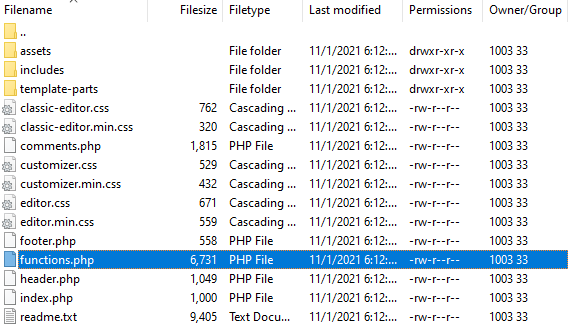
¿Qué es el archivo functions.php?
Hay un archivo functions.php ubicado dentro de cada tema de WordPress. Ese archivo es el código fuente para definir una o más funciones utilizando bloques de código para acceder y llamar para su uso en otras áreas de la programación.
En resumen, almacena el código de acción para que otras secciones de la programación accedan y utilicen. Puede encontrar que su archivo functions.php convierte tipos de publicaciones específicas en páginas de blog, agrega Google Analytics o alberga código que hace que su tema sea único.
Razones para tener cuidado al editar functions.php
Antes de realizar cualquier cambio en su archivo functions.php, algunas cosas esenciales que debe comprender incluyen:
- Los cambios son específicos del tema: cada tema tiene un archivo functions.php.
- Las actualizaciones o reinstalaciones de temas pueden hacer que se pierdan los cambios, ya que se guardan en el archivo.
- Los errores de codificación en el archivo functions.php pueden bloquearlo del sitio o provocar otros errores.
El archivo functions.php es esencial para que su sitio funcione correctamente, y hacer cambios puede provocar que su sitio web se rompa. Poder deshacer los últimos cambios rápidamente puede reducir el tiempo de inactividad, especialmente para los sitios minoristas, así que asegúrese de:
- Pruebe su cambio en un sitio provisional
- Copia de seguridad del archivo antes de cambiarlo
- Esté preparado para revertir los cambios haciendo un cambio a la vez (cuando sea posible)
- Hágalo solo cuando sea necesario y, por lo general, solo para un tema secundario
- Considere un complemento específico del sitio para administrar un fragmento de código en su lugar
Consulte nuestro artículo sobre Problemas de WordPress resueltos para comprender las formas de solucionar los problemas comunes de WordPress que encuentran los desarrolladores de todos los niveles.
Cómo usar un complemento en lugar de editar functions.php directamente (método más seguro)
Una de las formas más seguras de editar la funcionalidad del sitio es usar un complemento, como Code Snippets, en lugar de editar el archivo functions.php. El uso de un complemento garantizará que su código permanezca activo con actualizaciones o cambios, ya que funciona independientemente del tema y, por lo tanto, no se sobrescribe si el tema se actualiza o reinstala.
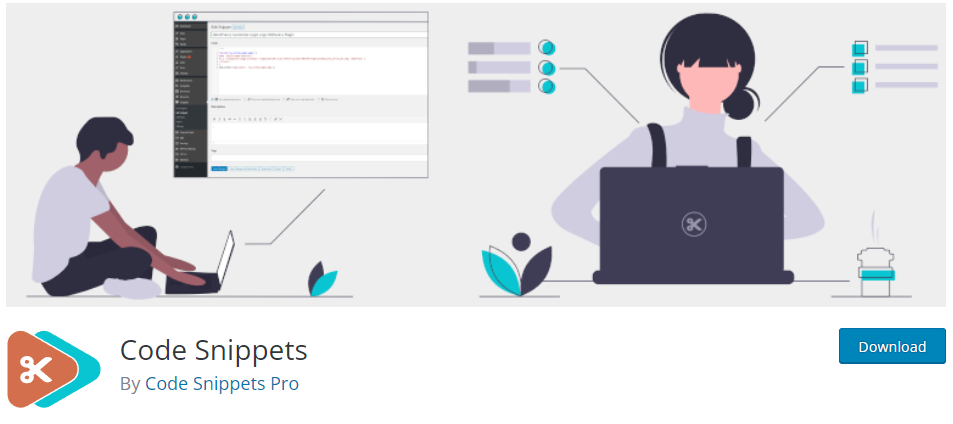
Además, la mayoría de los complementos que administran fragmentos de código también funcionarán con WordPress multisitio. Las instrucciones variarán según el complemento utilizado.
Cómo editar functions.php en WordPress usando el editor de temas de administración
Editar el archivo functions.php a través del Editor de temas es tan fácil como entender cómo editar el código fuente en WordPress. El diseño de WordPress incluye un editor incorporado que permite la modificación de los archivos de su tema utilizando el portal de administración en línea.
Atención: este método no debe usarse en un sitio web en vivo (de producción) a menos que sea absolutamente necesario, ya que cualquier error tiene el potencial de desconectar el sitio y no podrá acceder al Admin Theme Editor para solucionar el problema.
Si se puede acceder a su sitio a través de wp-admin, puede editar los archivos usando las opciones de menú predeterminadas de WordPress.
- Inicie sesión en su sitio a través de wp-admin como administrador.
- Acceda al código fuente de su sitio en Apariencia > Editor de temas.
- Verifique el tema o seleccione uno nuevo usando el menú desplegable Seleccionar tema para editar y haga clic en seleccionar.
- En el menú Archivos de tema, seleccione el archivo functions.php haciendo clic en el título correspondiente.
- Realice sus modificaciones y haga clic en Actualizar archivo para guardar los cambios.
Nota: Cada tema tiene un archivo functions.php, por lo que es esencial asegurarse de que está trabajando en los archivos de tema correctos, o sus ediciones se guardarán en el lugar equivocado y no aparecerán en el sitio web.

Acceda al archivo functions.php a través de un cliente FTP
El Protocolo de transferencia de archivos (FTP) o el Protocolo seguro de transferencia de archivos (SFTP) es una forma rápida de acceder a los archivos relacionados con su sitio. Si prefiere acceder a su archivo functions.php a través de un cliente FTP/SFTP, hay muchos programas diferentes para elegir por una variedad de costos.
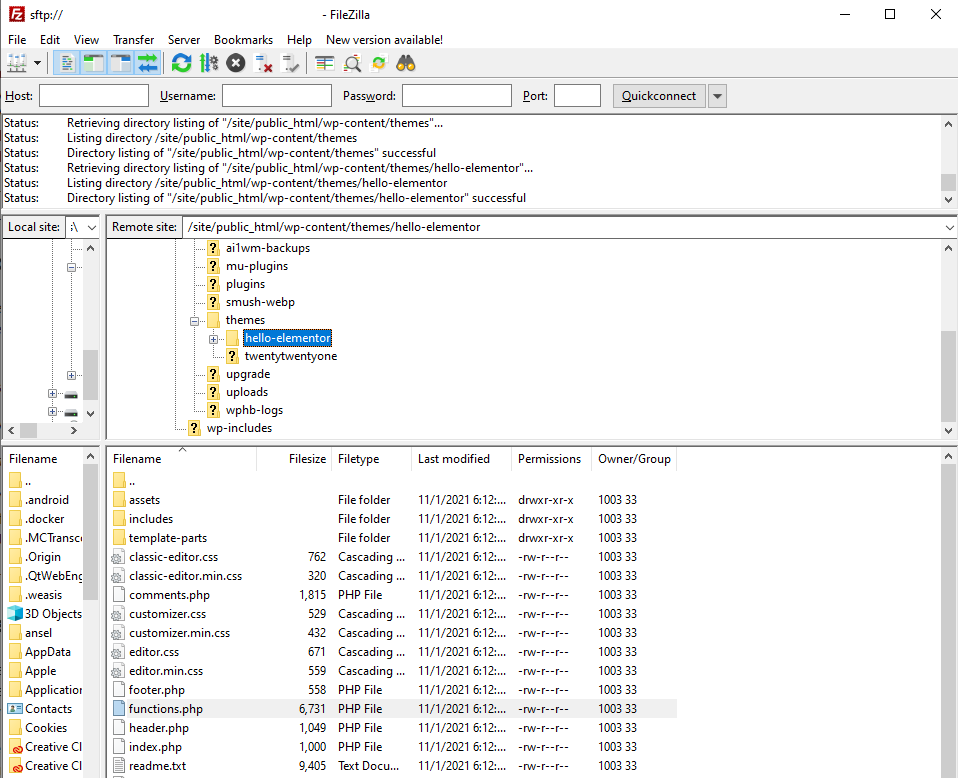
Para acceder a su archivo functions.php a través de un cliente FTP, siga estos pasos:
- Acceda a su sitio utilizando su programa FTP preferido y sus credenciales de inicio de sesión
- Debería ver sus archivos locales y los archivos de los sitios web uno al lado del otro: navegue hasta los archivos del tema deseado y localice el archivo functions.php. Nota: Es posible que deba navegar a una carpeta diferente para encontrar el archivo functions.php .
- Cargue su nuevo archivo functions.php en su sitio de WordPress
Nota: Espere hasta que se complete la carga, o puede crear un archivo corrupto que rompa su sitio.
Utilice un servicio profesional o gestionado
No hay vergüenza en saber cuándo asociarse con un profesional o utilizar un proveedor de servicios administrados si el trabajo que necesita hacer va más allá de su comodidad o nivel de habilidad. Si su tiempo es valioso, haga que un proveedor de servicios administrados de WordPress, como nosotros, maneje su sitio web por usted.
Nosotros, en WP Buffs, tenemos una gama de planes de cuidado de WordPress y paquetes de mantenimiento diseñados para hacer que su sitio web funcione sin estrés, incluida la realización de cambios en su backend de WordPress.
Preguntas frecuentes
¿Cómo edito functions.php en WordPress?
Puede editar el archivo functions.php en WordPress utilizando el Editor de temas de administración de WordPress o un programa de Protocolo de transferencia de archivos (FTP). Alternativamente, puede usar un complemento para agregar fragmentos de código sin alterar directamente el archivo functions.php de su tema.
¿Cómo accedo a un archivo functions.php en WordPress?
Puede acceder a un archivo functions.php en WordPress utilizando el editor de temas incorporado. Inicie sesión en su sitio con una cuenta de administrador y acceda al Editor de temas en la sección Apariencia.
¿Cómo agrego código a functions.php en WordPress?
Puede agregar código a functions.php en WordPress accediendo al archivo en el Editor de temas de WordPress, un programa FTP o SFTP, o usando un complemento diseñado para agregar fragmentos de código sin alterar los archivos de temas.
¿Dónde se encuentra el archivo functions.php?
El functions.php está en los archivos fuente del tema. Cada tema tiene un archivo functions.php, lo que significa que los cambios realizados en functions.php se sobrescriben con las actualizaciones. Cambiar el tema también perderá la funcionalidad del código a menos que se transfiera a cada archivo functions.php o se agregue usando un complemento.
